10 начина да коригирате грешката, че Instagram не изпраща SMS код – TechCult
Miscellanea / / October 26, 2023
Когато говорим за интернет, особено за социалните медии, кибератаките и компрометирането на акаунти са твърде чести. Само паролите вече не са достатъчни, поради което Instagram въведе двуфакторно удостоверяване, за да защити акаунтите на потребителите от неоторизиран достъп и потенциални пробиви. Понякога обаче някои потребители се оплакват, че Instagram не изпраща кода за сигурност, нито чрез SMS, нито чрез имейл, поради което не могат да получат достъп до своите акаунти. В днешната статия нека обсъдим защо това се случва и как можете да го поправите.
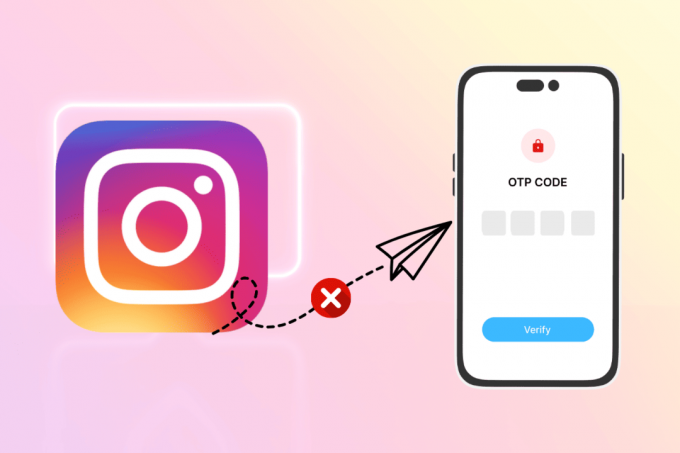
Защо Instagram не изпраща SMS или имейл кодове за проверка
Двуфакторното удостоверяване е допълнителен слой на сигурност, който изисква от потребителите да предоставят две форми на проверка, обикновено парола и уникален еднократен код, изпратен им чрез SMS или имейл. Въпреки че е много важно, тъй като пази вашата лична информация, снимки и съобщения в безопасност, невъзможността да влезете в акаунта си поради това може да бъде нищо друго освен раздразнение.
Ето защо може да не получавате кода:
- Лоша интернет връзка
- Лошо мрежово покритие
- Проблеми с престой на сървъра
- Бъгове и проблеми
- Използване на VPN
- Блокиран IP адрес
- Повтарящи се заявки
Бакшиш: Проверете отново дали телефонният номер, свързан с вашия акаунт в Instagram, е правилен, в момента е в услуга и има активен план за получаване на SMS. Освен това избягвайте да изпращате заявки за код твърде често, тъй като това може да блокира доставката на кодове от съображения за сигурност. Изчакването в продължение на няколко часа може да бъде полезно.
Бърз отговор
За да коригирате този проблем и да получите кодове за сигурност от Instagram, рестартирайте приложението, след това устройството. Ако не помогне, изчистете данните от кеша:
1. Отворете Настройки и докоснете Приложения.
2. Изберете Instagram от списъка.
3. Натисни Съхранение и изберете Изтрий кеш-памет.
Как да коригирате грешката Instagram не изпраща код за сигурност
Сега, след като знаем причините, нека да преминем направо към решенията.
Забележка: Тъй като смартфоните нямат едни и същи опции за настройки, те варират от производител до производител. Следователно, уверете се, че настройките са правилни, преди да промените някоя от тях на вашето устройство. Стъпките бяха изпълнени на Samsung S20 FE 5G, както е показано на илюстрациите по-долу.
Метод 1: Предварителни корекции
Можем да започнем с някои основни методи за отстраняване на неизправности, както обикновено, това е малка грешка, която може да бъде коригирана за нула време. Да минем през тях.
Метод 1.1: Рестартирайте Instagram, след това Устройство
Ако това е временен проблем поради неправилно зареждане на данни и файлове на приложението, рестартирането на приложението Instagram може да го поправи. Ако това не помогне, рестартирайте устройството.
Метод 1.2: Изчакайте времето за работа на сървъра на Instagram
Често сървърите на Instagram са изправени пред прекъсвания поради голямо задръстване на трафика или просто са в режим на поддръжка. Ако случаят е такъв, може да видите проблеми с процеса на влизане. Проверете състоянието на сървъра на Instagram във вашия регион Downdetector за Instagram. и в случай на несъответствие изчакайте, докато се коригира.

Метод 1.3: Разрешаване на разрешения за приложението Instagram
Instagram изисква определени разрешения, за да ви изпрати код за сигурност чрез SMS. Ако не сте предоставили същото, следвайте стъпките по-долу:
1. Отворете Настройки и докоснете Приложения.
2. Натисни Instagram, следван от Разрешения.
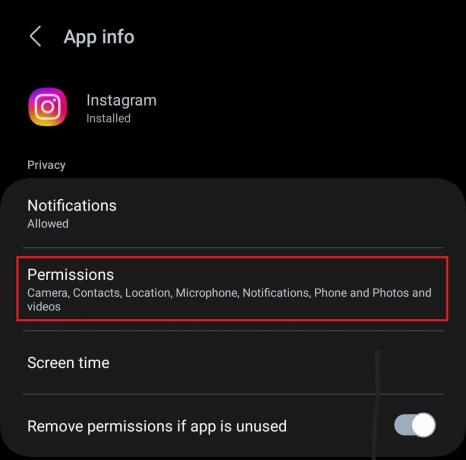
3. Натисни Телефон и изберете Позволява.
4. По същия начин разрешете разрешения за Контакти.
Метод 1.4: Достъп до папката за спам
Понякога SMS или имейли с кодове се получават директно в папката за спам и това е доста често срещано явление. Предлагаме ви да проверите това веднъж, има вероятност да сте получили кода за сигурност.
Метод 2: Отстраняване на проблеми с интернет връзката
Онлайн дейностите се нуждаят от интернет. Уверете се, че устройството е свързано към силен и стабилен източник на интернет, за да може Instagram да изпрати кода за сигурност успешно. Можете да се обърнете към нашето ръководство за Как да увеличите скоростта на интернет на вашия телефон с Android за подобряване на свързаността.

Метод 3: Осигурете правилни настройки
Трябва да проверите и промените няколко настройки, ако е необходимо, за да коригирате грешката. Преминете през тях, както е посочено по-долу:
Метод 3.1: Изключете „Не безпокойте“ (ако е приложимо)
Ако има активен режим „Не безпокойте“ (DND) на устройството, това не позволява на Instagram да изпраща SMS кодове. Освен това, дори ако сте получили кода, има шанс той да бъде доставен безшумно или изобщо да не се вижда, докато не деактивирате DND.
1. Следвайте пътя: Настройки > Известия > Не безпокой.
2. Плъзнете превключвателя до Не безпокой за да го деактивирате.

Метод 3.2: Деактивиране на Battery Saver и Data Saver (ако е активирано)
Функцията Battery Saver или Power Saver ограничава потреблението на ресурси от устройството във фонов режим, за да се предотврати изчерпване на заряда. Това обаче може да повлияе и на функционалността на приложенията. Следвайте стъпките, за да го деактивирате:
1. Следвайте пътя: Настройки > Грижа за батерията и устройството > Батерия.
2. Изключете Енергоспестяващ.

Прочетете също: 7 най-добри приложения за пестене на батерия за Android с оценки
По същия начин, Data Saver има за цел да ограничи потреблението на интернет данни, особено във фонов режим. Сега това ограничение може да е виновникът за това, че не получавате съобщения от Instagram. Следвайте стъпките, за да го изключите:
1. Следвайте пътя: Настройки > Връзки > Използване на данни.
2. Натисни Спестяване на данни и след това плъзнете превключвателя до Включете сега за да го деактивирате.

Метод 3.3: Позволете на Instagram да работи във фонов режим
Също така трябва да се уверите, че на приложението Instagram е разрешено да изпълнява фонови процеси. Ако не, това би ограничило функционалността на приложението. Следвайте стъпките, за да го разрешите:
1. Следвайте пътя: Настройки > Приложения > Instagram.
2. Натисни Мобилни данни и включете Разрешете използването на фонови данни.
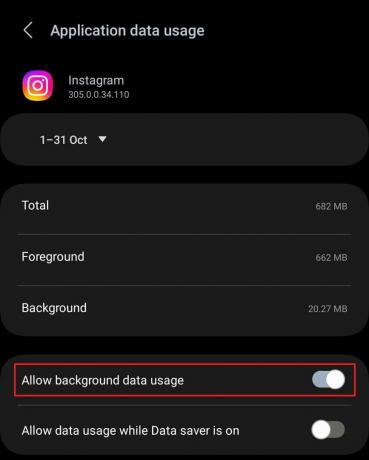
3. Сега докоснете Батерия и изберете Без ограничения от опциите.
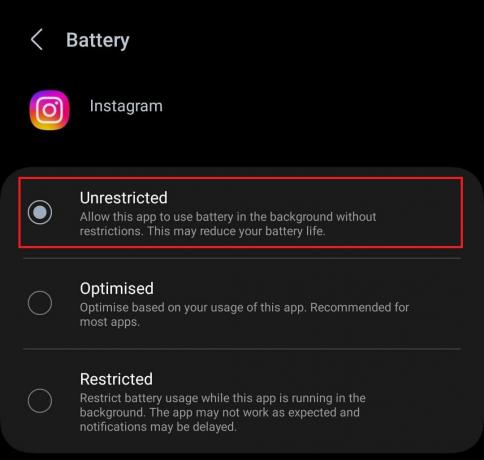
Метод 4: Деблокирайте SMS от Instagram
Кодовете на Instagram често се получават от 5 до 8-цифрени телефонни номера като 32665, 32099, 503501, 59039200 или 57273200. Има шансове да сте блокирали случайно някой от тези номера по-рано, поради което не можете да получите кода за сигурност 2FA. Следвайте стъпките, за да проверите и деблокирате номера:
1. Отворете Съобщения, докоснете икона с три точки горе вдясно и изберете Настройки от контекстното меню.
2. Натисни Блокиране на номера и спам.
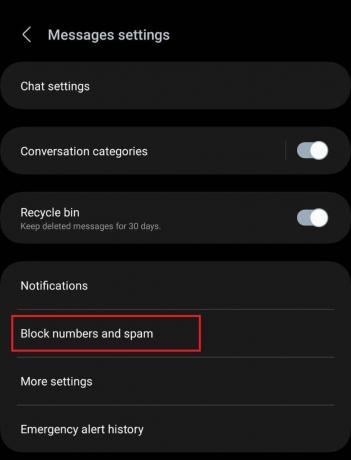
3. Натисни Блокиране на номера.
4. Проверете някой от посочените номера в списъка с блокирани и докоснете – икона до него.
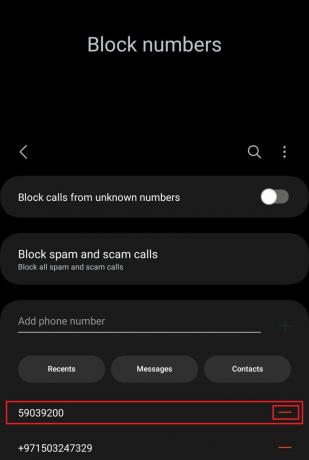
Прочетете също: Как да скриете текстови съобщения или SMS на Android
Метод 5: Изчистете кеш файловете на Instagram
Кеш файловете, съхранявани с течение на времето, когато се повредят, могат да доведат до проблеми като сривове и проблеми и да причинят множество проблеми в приложението. Има голяма вероятност поради това Instagram да не изпраща кодове за сигурност чрез SMS или имейл. Затова е важно да ги изчистите. Следвай стъпките:
1. Навигирайте по пътя: Настройки > Приложения > Instagram.
2. Натисни Съхранение, следван от Изтрий кеш-памет.

Опитайте да влезете отново и вижте дали проблемът е решен.
Метод 6: Деактивирайте или активирайте VPN
За да подобри сигурността и да предотврати подозрителни дейности в акаунтите на потребителите, Instagram предприе мерки за откриване и блокиране на използването на VPN в приложението. Ако използвате забранена VPN или просто която и да е VPN услуга, това вероятно ще доведе до предизвикателства при проверка на акаунта. Предлагаме ви да изключите устройството и след това да опитате да влезете.
1. Отворете Настройки и докоснете Връзки.
2. Натисни Още настройки за връзка, следван от VPN.
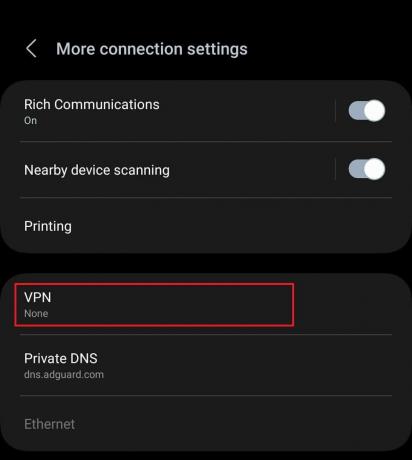
3. Изберете VPN, към който е свързано устройството, и докоснете Прекъснете връзката.
Опитът да влезете или създадете акаунт със забранен IP адрес може да доведе до проблеми с кода за сигурност, който ви се доставя. VPN помага на потребителите да избягват това. Тъй като свързва устройството с различен сървър, може да помогне, ако грешката е причинена от прекъсване на сървъра във вашия регион. Изберете някоя от най-добрите VPN услуги за Android и свържете устройството към него.
Метод 7: Актуализирайте приложението, след това устройството
Остарелите приложения са предразположени към бъгове и проблеми, които често причиняват грешки в приложението, както понякога съобщават потребителите Instagram изтрива техните публикации на случаен принцип. Дори това може да е причината да не получавате кода за потвърждение. Обикновено грешките се коригират чрез актуализации.
1. Отвори Google Play Store и търсене на Instagram.
2. Натисни Актуализация.

След актуализиране проверете дали обсъжданият проблем е разрешен. Ако не, следвайте стъпките по-долу и актуализирайте устройството:
1. Отворете Настройки, превъртете надолу и докоснете Актуализация на софтуера.
2. Натисни Изтеглете и инсталирайте.

3. Изчакайте няколко секунди, докато устройството провери за налични актуализации.
4. Изтегли то и Рестартирам устройството за успешно инсталиране на актуализацията.
Метод 8: Влезте от алтернативно устройство
Ако грешката все още не е отстранена, опитайте да смените устройството или платформата. Това много помага да се определи дали проблемът е специфичен за вашето устройство или е по-широк проблем. Прочетете по-нататък, тъй като ще го обсъдим подробно.
Метод 8.1: Опит за влизане чрез Facebook
Instagram позволява на потребителите да свързват своите Instagram акаунти с Facebook и Facebook Messenger за поддръжка на различни платформи. Освен това, той също така позволява на потребителите да споделят съдържание на двете платформи едновременно. Можете да влезете в акаунта си в IG чрез Facebook, ако сте свързали и двата по-рано. След като отворите Instagram, трябва да видите Продължете като бутон. Просто го докоснете, за да влезете лесно.
Метод 8.2: Използвайте Instagram Web
Сега, докато четем, понякога не е друго освен приложението Instagram, което среща проблемите и предотвратява изпращането на SMS кода. За щастие можете също да използвате Уеб версия на Instagram за да влезете в акаунта си.

Метод 8.3: Влезте на друго устройство
И накрая, инсталирайте Instagram на друго устройство, смартфон или компютър и опитайте да влезете. Ако SMS кодовете работят на новото устройство, това предполага, че проблемът вероятно е свързан с оригиналното устройство.
Метод 9: Свържете се с поддръжката на Instagram
Ако сте опитали всички предишни методи, но грешката продължава и все още не можете да влезете в акаунта си, можете да се свържете Поддръжка на Instagram. Ако вашият акаунт е бил маркиран, ограничен или е срещнал проблеми, свързани със сигурността, екипът за поддръжка може да ви преведе през процеса на проверка и разрешаване.
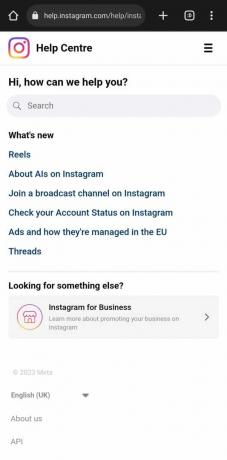
Метод 10: Преинсталирайте Instagram
Последната мярка е да преинсталирате приложението Instagram на устройството. Сега може потенциално да реши проблема, като замени стари, повредени и повредени файлове с нови, като по този начин позволи на приложението да функционира гладко. Следвай стъпките:
1. В чекмеджето на приложението докоснете и задръжте Икона на Instagram.
2. Изберете Деинсталиране от изскачащия прозорец.

3. След деинсталиране, инсталирайте отново Instagram от Google Play Store.
Проверете дали вече можете да получите 2FA кода чрез SMS или имейл.
Това е! Надяваме се, че нашето ръководство ви е помогнало да разрешите проблема с Instagram не изпраща SMS кодове. Ако имате някакви въпроси или предложения, не се колебайте да ги споделите в секцията за коментари. Поддържайте връзка с TechCult за решения на такива грешки, свързани с приложението.
Илон е технически писател в TechCult. Той пише ръководства с инструкции от около 6 години и е покрил много теми. Той обича да отразява теми, свързани с Windows, Android и най-новите трикове и съвети.

